Können Viren ein iPad infizieren? Ein Leitfaden zur iPad-Cybersicherheit
Die gute Nachricht zuerst: Das Risiko, dass Ihr iPad sich mit einem Computervirus infiziert, ist ausgesprochen gering. Allerdings sind iPads dennoch anfällig für Viren und andere Formen von Malware wie Trojanern und Spyware. Dabei kann jedes Gerät durch einen Phishing-Angriff kompromittiert werden. Lesen Sie weiter, um mehr über iPad-Sicherheitsbedrohungen zu erfahren, und installieren Sie eine spezialisierte Sicherheits-App für iOS, mit der Ihr iPad sauber und virenfrei bleiben kann.

Kann ein iPad von einem Virus infiziert werden?
Ja, auch iPads und andere iOS-Geräte sind gegen Viren und anderen Arten von Malware nicht gefeit. Obwohl das iOS-Betriebssystem Apps isoliert und vom System separiert, um eine Ausbreitung von Infektionen durch Apps oder andere Software auf den Rest Ihres Geräts zu begrenzen, kann es dennoch zu einer Malware-Infektion kommen.
iPad-Sicherheitsbedrohungen, auf die Sie achten sollten
Neben Viren und Schadsoftware gibt es weitere Sicherheits- und Datenschutzbedrohungen, vor denen Sie Ihr iPad schützen sollten. Hier sind einige der wichtigsten, die Sie bei der Nutzung eines iPad kennen sollten:
iPad-Malware
Malware – was für "Malicious Software" (bösartige Software) steht – kann verschiedene Aktionen ausführen, wenn sie in eine App eingebettet ist. Malware kann Ihre persönlichen Daten abgreifen, Ihre Online-Aktivitäten ausspionieren, Ihr Surfverhalten aufzeichen und damit großen Schaden anrichten.
Da iOS-Apps jedoch ausschließlich über den App Store von Apple heruntergeladen werden können, in dem jede App vor der Freigabe überprüft wird, passiert es iPad-Nutzern äußerst selten, dass sie an eine infizierte App geraten. Darüber hinaus scannt iOS eine App nach dem Download und vor dem erstmaligen Öffnen, um sicherzustellen, dass sie seit der Veröffentlichung durch den Entwickler nicht modifiziert wurde.
iPad-Adware
Adware überhäuft Sie mit Werbung und Pop-ups, die Ihr Online-Verhalten überwachen und Ihre Klicks nachverfolgen können. Manche Adware versucht möglicherweise, Sie zum Besuch einer infizierten Website zu verleiten, auf der dann weitere Infektionsmöglichkeiten lauern.
Glücklicherweise ist Adware meist leicht zu entfernen. Da viele Arten von Adware sich im Web-Cache einnisten, kann das Löschen Ihrer Cookies sowie des Browser-Verlaufs und der Browser-Daten helfen.
So löschen Sie den Verlauf und die Website-Daten auf dem iPad, um Adware zu entfernen:
- Öffnen Sie die App Einstellungen.
- Tippen Sie auf Safari.
- Tippen Sie auf Verlauf und Websitedaten löschen.
- Bestätigen Sie durch Tippen auf Löschen.
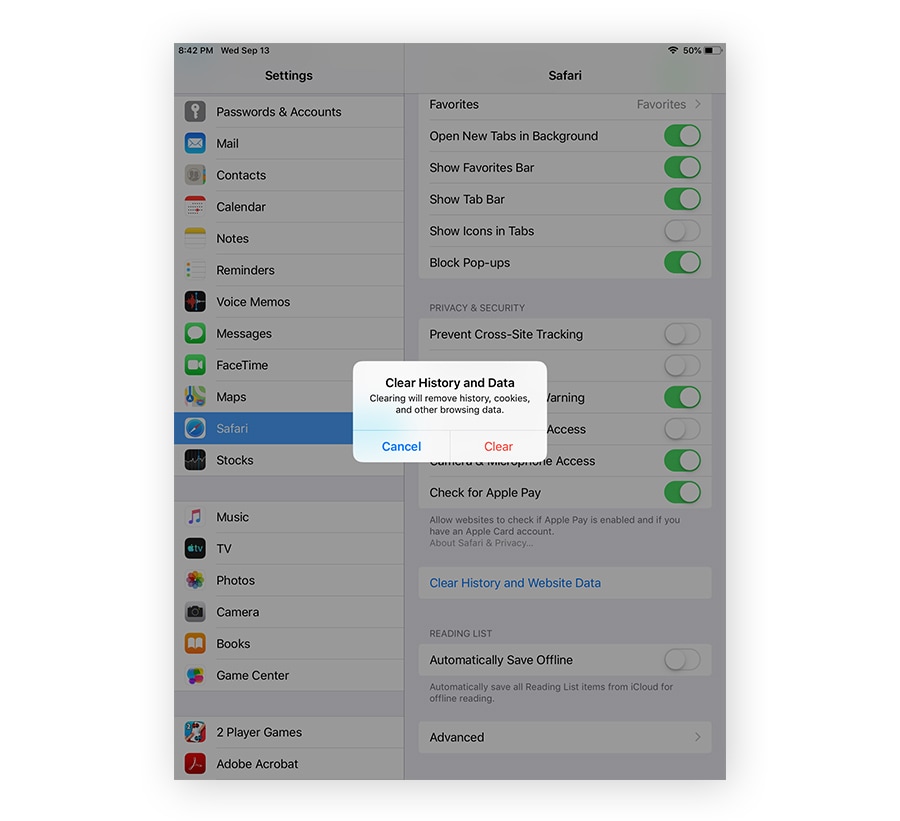
iPad-Spyware
Spyware ist eine Art von Malware, die Ihre Aktivitäten ohne Ihr Wissen überwacht. Wie ein Trojaner kann sich Spyware als legitime Software tarnen und unbemerkt Informationen über Sie sammeln.
Obwohl Spyware auf iOS-Geräten selten ist, kann Ihr iPad dennoch infiziert werden, wenn Sie eine infizierte Datei herunterladen, einen infizierten E-Mail-Anhang öffnen oder raubkopierte Software verwenden.
Darum ist Spyware so tückisch:
- Sie sammelt Ihre persönlichen Daten und gibt diese an Werbetreibende, Datenfirmen oder andere weiter.
- Sie verfolgt Ihre Online-Aktivitäten, von Ihrem Browserverlauf und Ihren Downloads bis hin zu Tastenanschlägen und Nachrichten.
Falls Ihr Gerät ungewöhnlich langsam ist, unerwartet abstürzt, der Festplattenspeicher erschöpft ist oder viele Pop-ups angezeigt werden, könnte es sein, dass Ihr Gerät mit Spyware infiziert ist. Nutzen Sie einen Spyware-Entfernungs-Service, um damit nach Spyware zu suchen und sämtliche Spuren davon zu entfernen.
iPad-Phishing
Phishing ist ein Cyberangriffstyp, bei dem ein Betrüger versucht, Sie dazu zu verleiten, persönliche Daten preiszugeben, damit er auf Ihre Finanzen oder Online-Konten zugreifen kann. Auf einem iPad kann Sie Phishing in Form von E-Mails und Werbe-Pop-ups treffen.
Beispielsweise erhalten Sie möglicherweise eine gefälschte SMS, in der behauptet wird, Ihre Apple-ID sei kompromittiert worden oder Ihr iPad von einem Virus befallen, und Sie müssten zur Behebung des Problems auf einen Link in der Nachricht klicken. Seien Sie stets besonders vorsichtig, wenn Sie solche Nachrichten erhalten – klicken Sie nicht auf verdächtige Links und blockieren und melden Sie den Absender.
Hier sind einige Anzeichen, die auf einen iPad-Phishing-Betrug hinweisen:
- Die Mitteilung enthält dringlich formulierte Aussagen bezüglich eines Problems. Der Absender möchte in der Regel, dass Sie "sofort handeln".
- In der Mitteilung finden sich Rechtschreib- oder Grammatikfehler.
- Der Absender möchte, dass Sie persönliche Daten bestätigen, einen Anhang herunterladen, einen Link anklicken oder mit persönlichen Informationen antworten.
Um Phishing-Angriffe zu verhindern, reagieren Sie niemals auf verdächtige E-Mails oder Textnachrichten. Wenn Sie ganz sichergehen möchten, schließen Sie den Safari-Browser, löschen Sie den Cache und starten Sie Ihr iPad neu.
iPad-Ransomware
Wenn Sie Ihr iPad einschalten und eine Nachricht sehen, dass Sie Lösegeld zahlen müssen, um auf Ihr Gerät zugreifen zu können, ist Ihr iPad vermutlich mit Ransomware infiziert. Ransomware sperrt iPad-Benutzer aus ihrem Konto aus und fordert eine Zahlung, um es zu entsperren und die Daten wieder zugänglich zu machen.
Der beste Weg, Ihr Gerät vor Ransomware zu schützen, besteht darin, sie von vornherein zu blockieren. Wenn Sie glauben, dass Ihr iPad mit Erpressungssoftware infiziert ist, zahlen Sie kein Lösegeld. Verwenden Sie stattdessen eine Antivirus-Software, um einen Scan durchzuführen und die Ransomware zu finden und zu entfernen.
So entfernen Sie Viren und Malware von Ihrem iPad
Falls Ihr iPad von einem Virus oder anderer Malware befallen ist, können Sie diese in wenigen Schritten entfernen und Ihr iPad sichern:
iPad neu starten
Ihr iPad hat möglicherweise nur eine Störung oder einen Fehler und ist nicht infiziert. Versuchen Sie daher zunächst, das Gerät neu zu starten, um zu sehen, ob dies das Problem behebt. Das geht so:
- Halten Sie die obere Taste Ihres iPad gedrückt, bis der Schieberegler zum Ausschalten erscheint.
- Ziehen Sie den Schieberegler und warten Sie, bis das Gerät ausgeschaltet ist. Dies dauert etwa 30 Sekunden.
- Halten Sie die obere Taste gedrückt, um das Gerät wieder einzuschalten.
Verdächtige Apps löschen
Wenn Sie auf Ihrem iPad eine verdächtige App finden, die Sie sich nicht erinnern heruntergeladen zu haben, könnte es sich um Spyware oder eine andere Form von Malware handeln. Sie sollten die App mit dem üblichen Verfahren löschen. Gehen Sie folgendermaßen vor, um verdächtige Apps oder solche, die Sie kurz vor dem Auftreten der Probleme heruntergeladen haben, zu entfernen:
- Halten Sie das App-Symbol gedrückt, bis ein Pop-up-Menü erscheint.
- Tippen Sie auf App entfernen und dann auf App löschen, um den Vorgang zu bestätigen.
iPad mithilfe eines Backups wiederherstellen
Wenn Sie Ihre Daten in iCloud sichern, können Sie Malware, die sich im System versteckt, beseitigen, indem Sie Ihr iPad mit den folgenden Schritten auf ein früheres iCloud-Backup zurücksetzen:
- Schalten Sie Ihr iPad ein, indem Sie die obere Taste gedrückt halten.
- Tippen Sie auf Manuell einrichten.
- Wählen Sie Aus iCloud-Backup wiederherstellen.
- Folgen Sie den angezeigten Anweisungen, um Ihre Daten wiederherzustellen.
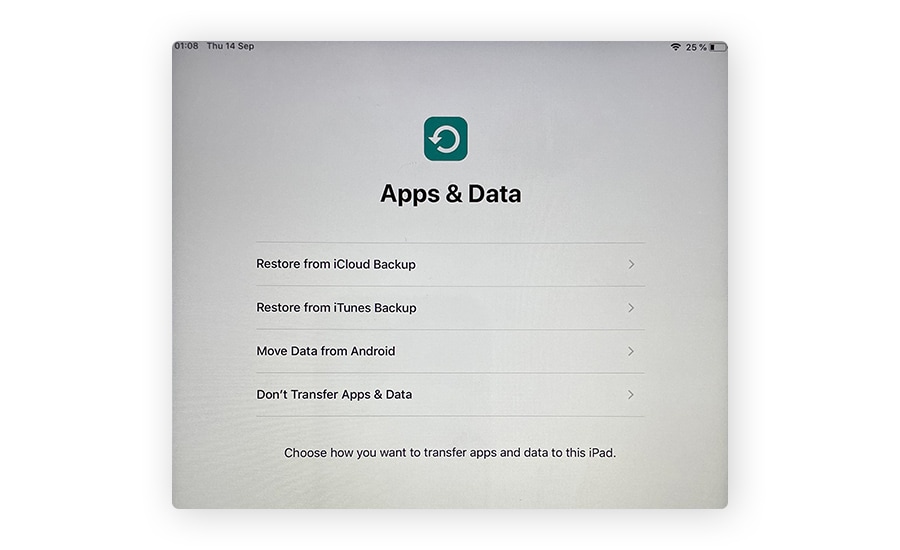
iPad auf die Werkseinstellungen zurücksetzen
Wenn Sie kein Backup haben, müssen Sie möglicherweise Ihr iPad auf die Werkseinstellungen zurücksetzen. Vorsicht, dies löscht alle Ihre Daten – allerdings auch jegliche verborgene Malware. So führen Sie ein Zurücksetzen auf Werkseinstellungen durch:
- Tippen Sie auf die App Einstellungen.
- Scrollen Sie unter Allgemein nach unten und tippen Sie dann auf Zurücksetzen.
- Wählen Sie Alle Inhalte & Einstellungen löschen. Vergessen Sie nicht, Ihre Daten zu sichern, wenn Sie dazu aufgefordert werden.
So bleibt Ihr iPad geschützt: 12 Tipps für Cybersicherheit
Die Infizierung eines iPads mit Malware mag zwar selten vorkommen, doch das bedeutet nicht, dass Ihr Gerät absolut sicher ist. Cyberkriminelle sind stets auf der Suche nach neuen Möglichkeiten, sich Zugang zu Geräten zu verschaffen. Hier sind einige grundlegende Maßnahmen, die Sie zum Schutz Ihres iPads ergreifen können.
1. Aktualisieren Sie die iPad-Software
Apple behebt Sicherheitslücken in seinen Betriebssystemen schnell, daher ist es zum Schutz Ihres iPads ratsam, Sicherheitsupdates herunterladen, sobald Sie dazu aufgefordert werden. So laden und installieren Sie die neueste iOS-Version:
- Öffnen Sie Einstellungen und tippen Sie auf Allgemein.
- Tippen Sie auf Software Update.
- Führen Sie das Update aus und aktivieren Sie Automatische Updates, damit Ihr Gerät auch in Zukunft stets aktuell ist.
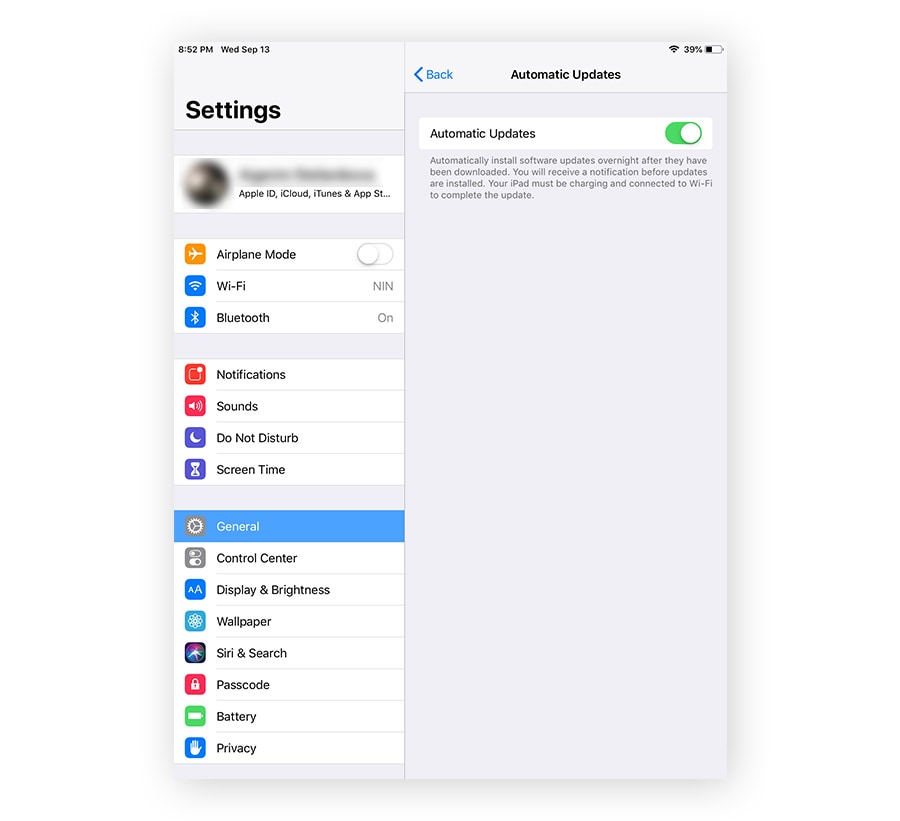
Führen Sie auch regelmäßige Backups Ihres iPads durch. Sollte Malware auf das Gerät gelangen, müssen Sie möglicherweise alle Daten löschen und das Gerät auf die Werkseinstellungen zurücksetzen. Wenn Sie in solchen Fällen über ein aktuelles Backup verfügen – beispielsweise auf einer externen Festplatte oder im iCloud-Speicher – gehen Ihre Dateien nicht verloren.
2. Führen Sie keinen Jailbreak durch
Durch "Jailbreaking" wird Apples Sicherheitssystem umgangen, was auch Viren durch Drittanbieter-Apps Tür und Tor öffnet. Es wird dringend empfohlen, das Betriebssystem von Apple nicht zu manipulieren, um von allen damit verbundenen Sicherheitsmaßnahmen zu profitieren.
Falls Sie das Gerät bereits per Jailbreak manipuliert haben und ein Problem mit Ihrem iPad feststellen, denken Sie nach, was Sie zuletzt heruntergeladen haben. Wenn Sie eine App aus einem Drittanbieter-App-Store heruntergeladen haben, könnte dies die Ursache Ihres Problems sein. Deinstallieren Sie die App und prüfen Sie, ob das Problem weiterhin besteht.
3. Aktivieren Sie "Mein iPad suchen"
"Mein iPad suchen" ist eine integrierte Funktion, die GPS nutzt, um Ihr Gerät bei Verlust oder Diebstahl zu orten. Es ist ratsam, diese Funktion zu aktivieren, bevor es zum Ernstfall kommt. Die Funktion "Als verloren markieren" ermöglicht es Ihnen, das iPad aus der Ferne zu sperren oder dessen Inhalte zu löschen. Es kann außerdem eine von Ihnen festgelegte Nachricht mit Ihrer Telefonnummer anzeigen, sodass Sie kontaktiert werden können, wenn jemand Ihr Gerät findet und es zurückgeben möchte.
So aktivieren Sie "Wo ist?":
- Öffnen Sie die App Einstellungen.
- Tippen Sie oben auf dem Bildschirm auf Ihren Namen.
- Tippen Sie auf Wo ist?
- Setzen Sie den Schalter Mein iPad suchen auf Grün.
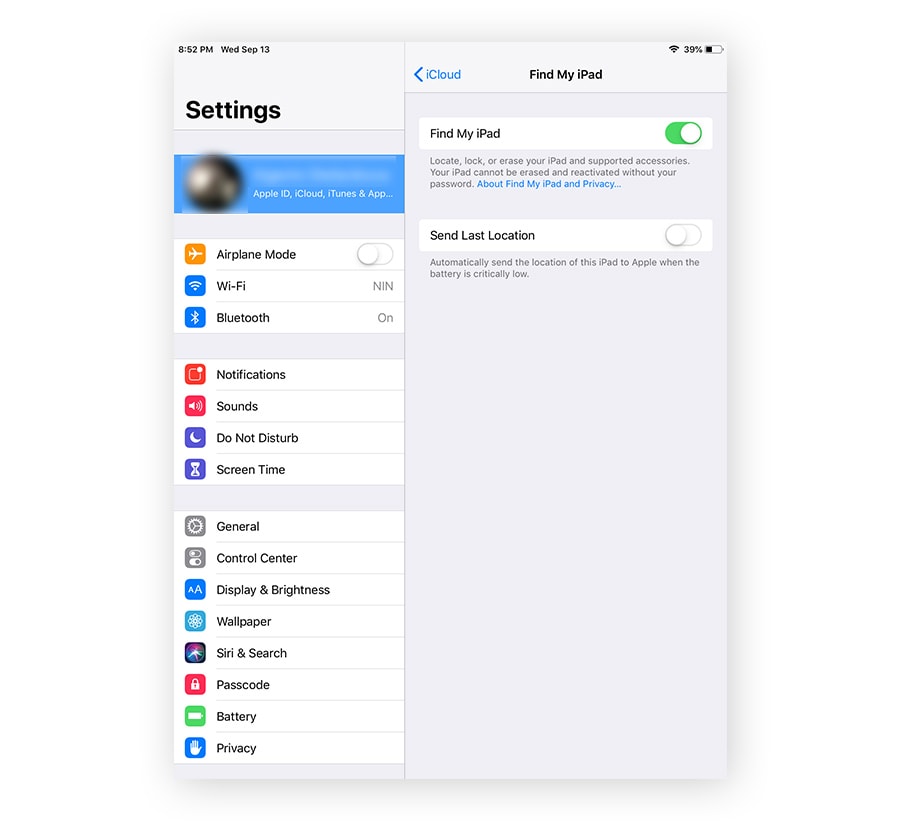
Falls Sie jemals Ihr iPad finden müssen, öffnen Sie die "Wo ist?"-App auf einem anderen iOS-Gerät und melden Sie sich mit Ihrer Apple-ID und Ihrem Passwort an. Danach sehen Sie den Standort des iPads.
Falls Sie ein Nicht-iOS-Gerät oder einen Desktop-Computer verwenden, rufen Sie www.icloud.com in einem Browser auf. Klicken Sie auf iPhone suchen und wählen Sie dann Alle Geräte aus. Es sollte der Name Ihres iPads angezeigt werden. Klicken Sie darauf, um den Standort und ein Menü mit Optionen anzuzeigen.
Wenn Sie sich entscheiden, Ihr iPad zu verkaufen, deaktivieren Sie zunächst die Funktion "Mein iPad suchen" und setzen Sie dann das iPad auf die Werkseinstellungen zurück. Die Deaktivierung der Funktion ist auch empfehlenswert, wenn Sie es reparieren lassen müssen.
4. Sperren Sie Ihr iPad mit einem Passcode
Richten Sie die Passcode-Sicherheitsfunktion auf Ihrem iPad ein, damit es für Unbefugte schwerer wird, darauf zuzugreifen, falls es verloren geht oder gestohlen wird. So aktivieren Sie diese Funktion auf einem iPad mit Face ID.
- Öffnen Sie die Einstellungen.
- Wechseln Sie zu Face ID & Code.
- Tippen Sie auf Code aktivieren.
5. Sichern Sie Ihren Sperrbildschirm
Sofern Sie Siri und Benachrichtigungen auf Ihrem Sperrbildschirm nicht deaktiviert haben, kann jeder, der Ihr iPad in die Hand nimmt, Siri verwenden, um beispielsweise Ihre Kalendertermine abzurufen und Erinnerungen zu erstellen. Er kann auch Ihre Benachrichtigungen auf dem gesperrten Bildschirm lesen. So deaktivieren Sie diese Funktionen:
- Öffnen Sie die Einstellungen.
- Tippen Sie auf Touch ID & Code.
- Deaktivieren Sie unter Im Sperrzustand Zugriff erlauben alle Funktionen, auf die niemand bei gesperrtem Bildschirm zugreifen soll, wie beispielsweise Siri und "Rückruf bei verpassten Anrufen".
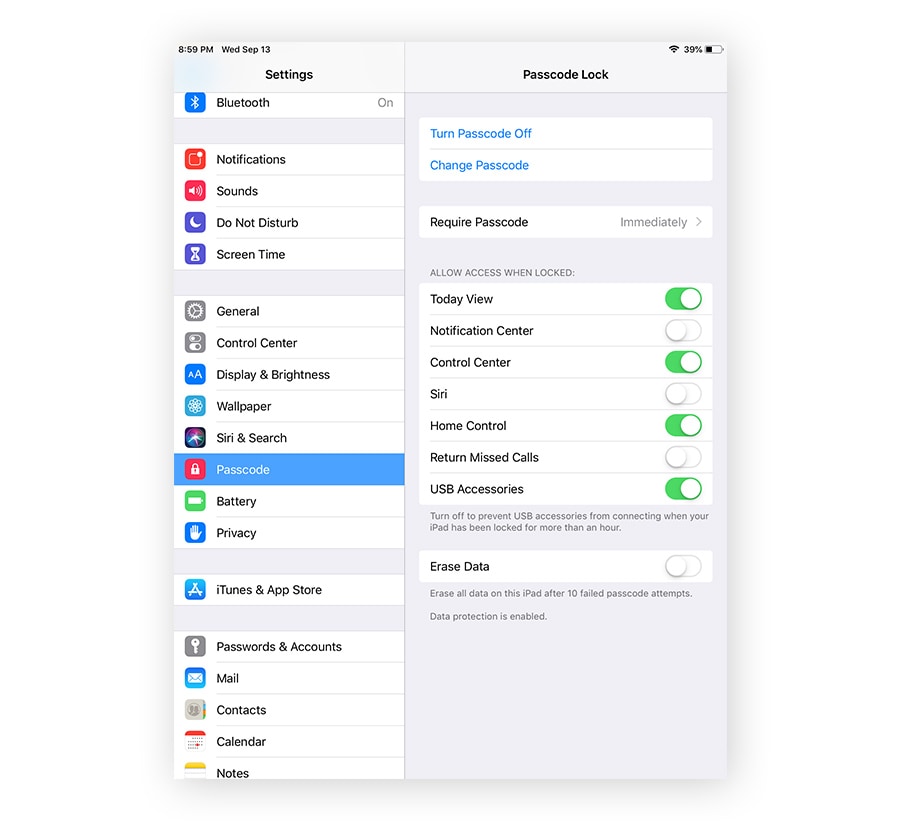
6. Schränken Sie App-Berechtigungen ein
Überprüfen Sie die auf Ihrem iPad installierten Apps und kontrollieren Sie die Berechtigungen, um Ihre Privatsphäre zu schützen. Beispielsweise könnten einige Apps Zugriff auf Ihr Mikrofon, Ihre Kamera oder Ihren Standort haben.
Wenn Sie die App nicht regelmäßig nutzen, sollten Sie in Erwägung ziehen, diese vollständig zu entfernen. Überprüfen Sie andernfalls die App-Berechtigungen und widerrufen Sie alle Berechtigungen, die Ihre Privatsphäre verletzen.
Denken Sie daran, Apps ausschließlich aus dem App Store zu installieren, um zu vermeiden, dass Sie an zwielichtige Apps geraten, die Malware auf Ihr iPad einschleusen könnten.
7. Richten Sie sichere Passwörter ein
Die Verwendung eines sicheren Passworts ist eine der besten Möglichkeiten, Ihr iPad zu schützen. Hier sind einige hilfreiche Tipps dazu:
- Vermeiden Sie Begriffe, die man in einem Wörterbuch findet und somit leicht zu erraten sind.
- Verwenden Sie Sonderzeichen, Zahlen sowie Groß- und Kleinbuchstaben.
- Erstellen Sie lange, einzigartige Passwörter.
8. Sichern Sie regelmäßig Ihr Gerät
Schützen Sie Ihre wichtigen Dateien, indem Sie regelmäßig ein Backup erstellen. Durch regelmäßige Datensicherungen lässt sich gewährleisten, dass Sie keine wertvollen Dateien verlieren, falls Ihr Gerät beschädigt oder gehackt wird.
Ihr iPad kann Ihre Daten automatisch sichern, wenn es gesperrt ist, mit dem Stromnetz verbunden ist und sich in einem WLAN-Netzwerk befindet. Überprüfen Sie unter "Einstellungen" > "iCloud > iCloud-Backup", ob iCloud-Backup eingerichtet ist.
9. Verwenden Sie ein VPN
Ein VPN bietet eine zusätzliche Schutzebene, wenn Sie im Internet unterwegs sind, was besonders wichtig ist, wenn Sie ein öffentliches WLAN nutzen. Ein VPN verschlüsselt die Verbindung und schützt so Ihr Gerät vor Hackern und den neugierigen Blicken anderer.
Norton VPN bietet eine sichere WLAN-Verbindung und nutzt Verschlüsselung in Bankenqualität, sodass Ihre Daten privat bleiben. Laden Sie Norton VPN herunter und gehen Sie sorgenfrei ins Internet – zu Hause und unterwegs.
10. Klicken Sie auf keine verdächtigen Links und Anhänge
Schützen Sie sich auf dem iPad gegen Phishing, indem Sie verdächtige Links und Anhänge meiden. Durch Anklicken eines unbekannten Links bzw. Downloads könnte Malware auf Ihr Gerät gelangen. Klicken Sie niemals auf einen Link und laden Sie keine Dateien herunter, die unsicher sein könnten.
Phishing-E-Mails enthalten häufig gefährliche Links, die Ihr iPad mit einem Virus infizieren oder zu einer gefälschten Website führen können, auf der Sie vertrauliche persönliche Daten eingeben sollen. Wenn Sie vermuten, dass eine E-Mail Spam ist, löschen Sie sie und klicken Sie keine Links darin an bzw. laden Sie keine Anhänge herunter.
11. Verwenden Sie Zwei-Faktor-Authentifizierung
Verwenden Sie die Zwei-Faktor-Authentifizierung (2FA), um Ihre Konten zu schützen und Ihr iPad vor Hackern zu sichern. Dadurch kann ein Hacker selbst bei Kenntnis Ihres Passworts nicht auf Ihr Konto zugreifen, weil dafür noch eine zweite Verifizierungsform nötig ist.
Aktivieren Sie 2FA für Ihr Apple-ID-Konto, indem Sie in die Einstellungen, gehen, auf Ihren Namen tippen und Passwort & Sicherheit auswählen. Tippen Sie auf Zwei-Faktor-Authentifizierung, um sie zu aktivieren, und folgen Sie den Anweisungen auf dem Bildschirm.
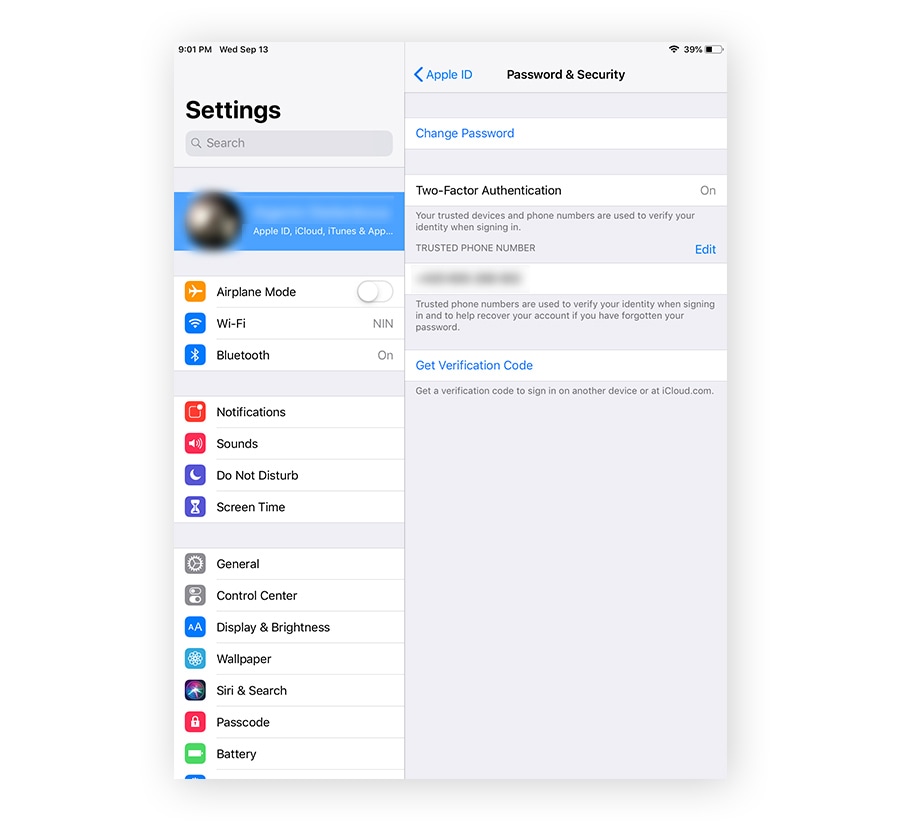
12. Nutzen Sie Virenschutz für Mobilgeräte
Schützen Sie sich vor Bedrohungen und blockieren Sie Malware, indem Sie eine umfassende Sicherheitssoftware auf Ihrem iPad installieren.
Schützen Sie Ihr iPad mit einer iOS-Sicherheits-App
Leistungsfähige Sicherheitssoftware wie Norton Mobile Security für iOS wurde speziell für den Schutz von iPads entwickelt, da sie Schwachstellen im Betriebssystem erkennen kann. Außerdem werden Sie benachrichtigt, wenn Sie ein unsicheres WLAN nutzen, sodass Sie sich vor Hackern, Datenspionen und anderen ungebetenen Gästen schützen können.
Häufige Fragen zu iPad-Viren
Kann ein iPad gehackt werden?
Das iPad-Betriebssystem iOS gilt als sehr sicher. Solange Sie keinen Jailbreak auf dem iPad ausführen, ist es unwahrscheinlich, dass Ihr iPad gehackt wird. Falls jedoch einem Hacker Ihre Apple-ID und Ihr Passwort in die Hände fällt, ist Ihr Konto gefährdet. Verwenden Sie für alle sensiblen Konten die Zwei-Faktor-Authentifizierung, um die Kontosicherheit zu erhöhen und Hacking-Versuche abzuwehren.
Gibt es Virenschutz für iPads?
Ja, eine mobile Sicherheits-App wie Norton Mobile Security für iOS ist speziell auf den Schutz von iPads und anderen iOS-Geräten vor Malware ausgerichtet. Sie werden benachrichtigt, wenn Sie mit einem unsicheren Netzwerk verbunden sind und sehen eine Meldung, wenn Ihr Betriebssystem Sicherheitslücken aufweist.
Wie kann man ein iPad auf Viren überprüfen?
Wenn Sie eine Seite mit der Meldung sehen, dass Ihr iPad einen Virus hat, wenn vermehrt Werbe-Pop-ups auftreten oder Ihr Gerät Fehlfunktionen aufweist, abstürzt oder langsam reagiert, könnte es mit einem Virus infiziert sein. Das Löschen des Cache-Speichers und die Durchführung eines Sicherheitsscans können zur Behebung von Problemen beitragen und die Schadsoftware aus dem System entfernen.
Benötigen iPads eine Antivirus-Software?
Sie sollten sich beim Surfen im Internet stets vor Phishing, Malware und Hackern schützen, daher ist sehr empfehlenswert, Antivirus-Software auf Ihrem iPad zu verwenden. Norton Mobile Security für iOS wurde von Sicherheitsexperten entwickelt, um den Anforderungen an die Cybersicherheit von iPhones und iPads gerecht zu werden und die auf Mobilgeräten gespeicherten sensiblen Daten zu schützen.
Wie gelangen Viren auf ein iPad?
Da Apple jede Veröffentlichung im App Store überprüft, sind iOS-Apps mit bösartigem Code selten – mitunter aber fallen sie dennoch durch das Raster. Eine häufigere Möglichkeit für eine iPad-Infektion entsteht durch einen "Jailbreak", bei dem Software-Beschränkungen entfernt und Geräte somit anfällig für Malware und Hacker werden. Apples geschlossenes System nicht zu manipulieren ist der einfachste und wirksamste Weg, Viren auf Ihrem iPad zu vermeiden.
Redaktioneller Hinweis: Unsere Artikel enthalten Bildungsinformationen für Sie. Unsere Angebote decken möglicherweise nicht jede Art von Kriminalität, Betrug oder Bedrohung ab, über die wir schreiben, oder schützen davor. Unser Ziel ist es, das Bewusstsein für Cyber Safety zu schärfen. Bitte lesen Sie die vollständigen Bedingungen während der Registrierung oder Einrichtung. Denken Sie daran, dass niemand alle Identitätsdiebstähle oder Cyberkriminalität verhindern kann und dass LifeLock nicht alle Transaktionen in allen Unternehmen überwacht. Die Marken Norton und LifeLock sind Teil von Gen Digital Inc.
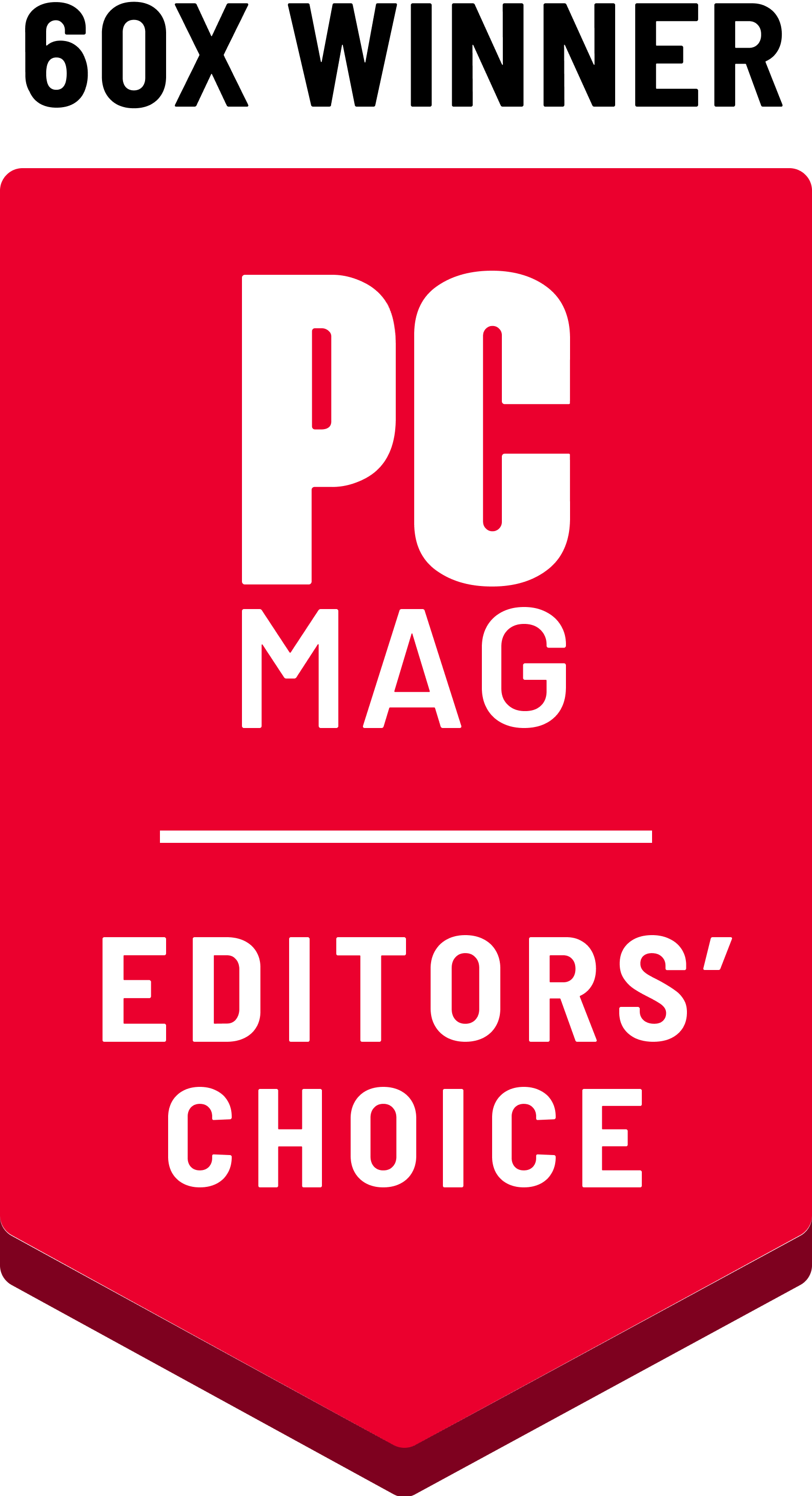




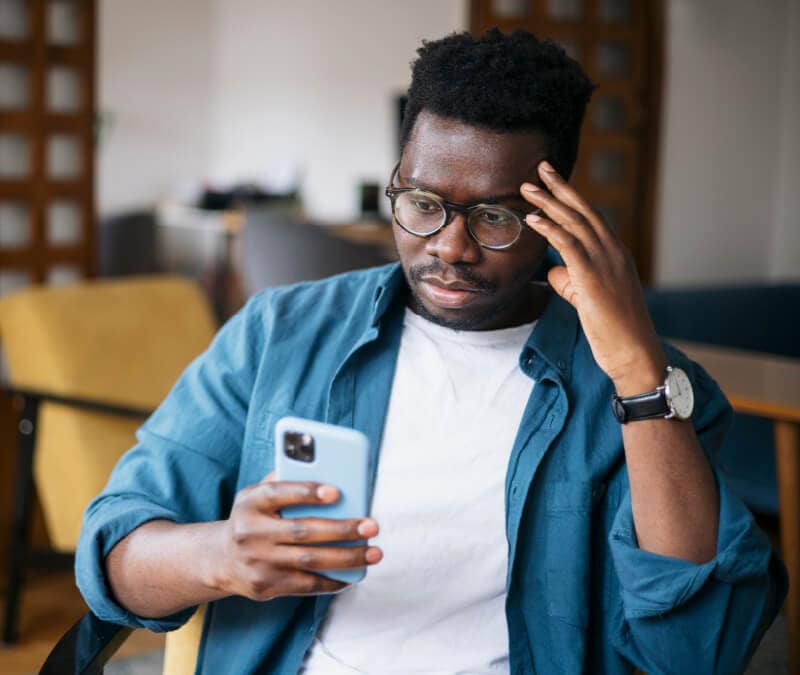


Sie möchten mehr erfahren?
Folgen Sie uns, um aktuelle Neuigkeiten, Tipps und Updates zu erhalten.